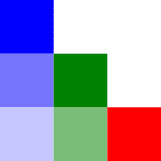escalier quart tournant sur-mesure
Si notre configurateur en ligne permet aisement de créer un grand nombre de typologie de meubles différents, il peut paraitre difficile, voire laborieux de concevoir un escalier quart tournant... Mais il n'en est rien !
Suivez le guide, nous allons vous montrer dans cet article comment créer ce meuble bien spécifique, étape par étape.
Tout d'abord qu'est ce qu'un escalier à quart tournant ?
Un escalier quart tournant présente généralement un angle à 90°, se situant à l'endoit souhaité, soit en haut, au milieu ou en bas de votre escalier.
Sa structure comporte par conséquent deux volées de marches différents.
Il peut par ailleurs tourner à gauche ou à droite en fonction de son emplacement dans votre intérieur.
Quels sont les avantages d'un escalier à quart tournant ?
On oublie trop souvent l’importance de l’escalier alors que c’est un élément indispensable à notre intérieur
A la fois pratique et décoratif, l'escalier à quart tournant offre une forme élégante, un design moderne et élancé ainsi qu'une grande capacité de rangement permettant ainsi d'optimiser l'espace.
Vous pourrez ainsi combiner fonctionnalité et rangement, en faisant de votre escalier à quart tournant, une bibliothèque ou un dressing grâce à nos différentes options présentent sur notre configurateur 3D en ligne.
Peu volumineux ce type d'escalier convient parfaitement aux petites superficies, s'adaptant aux angles et offrant une solution confortable pour votre aménagement.
Les différents types d'escaliers à quart tournant réalisable chez Tikimob :
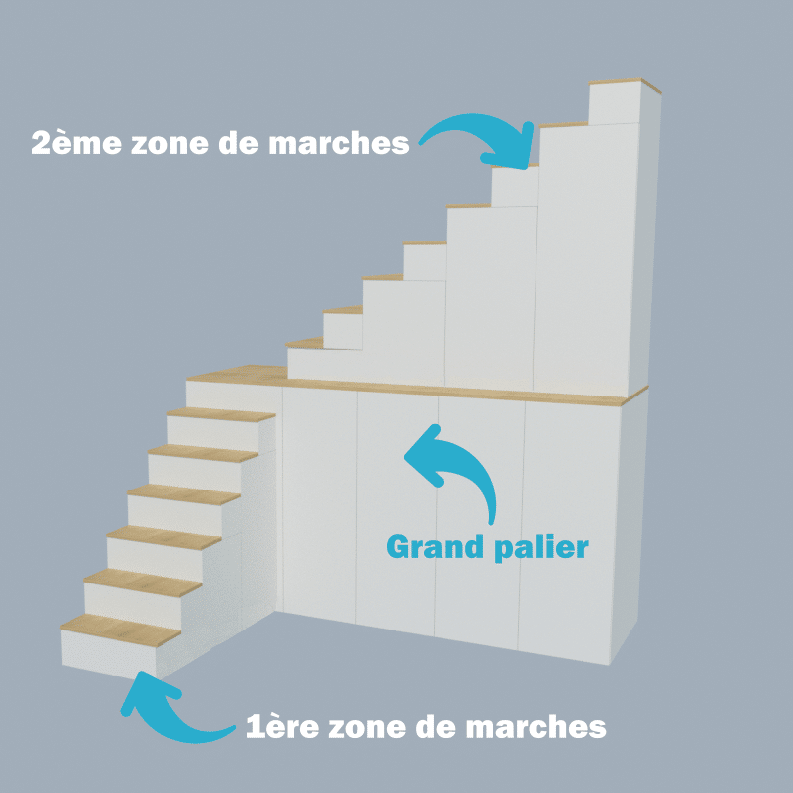
Le quart tournant "avec grande plateforme"
Plus imposant ce type d'escalier à quart tournant s'adresse à des pièces plus importantes.
Il se compose alors d'une plateforme intégrée sous la partie principale de votre escalier et vous permets ainsi d'augmenter les zones de rangements dans votre meuble.
La pièce principale de votre intérieur, à n'en pas douter !
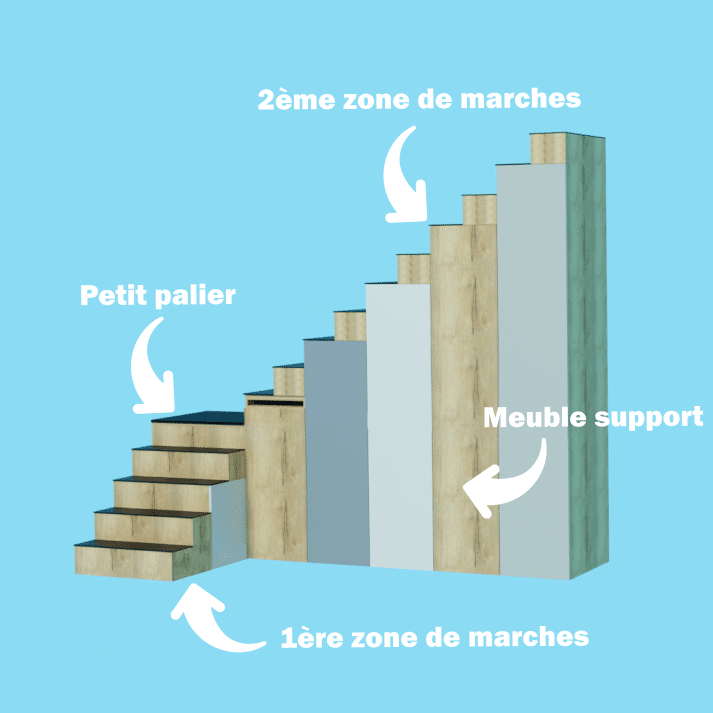
Le quart tournant "petit-palier"
Plutôt destiné aux petits espaces cette proposition vous permets de combiner à la fois l'élégance et la capacité de rangement propre au quart tournant classique. Astucieux, élancé et contemporain ce meuble saura s'intégrer de manière parfaite dans votre intérieur.
C'est bien beau tout ça, mais comment alors comment créer un escalier à quart tournant sur notre configurateur ?
Et non ! Pas besoin d'un diplôme de technicien en bureau d'étude pour pouvoir réaliser votre propre meuble escalier à quart tournant. Avec notre configurateur en ligne, il vous suffira seulement de créer votre meuble en plusieurs projets en fonction du meuble souhaité.
1,2,3 c'est parti ! Suivez les différentes étapes de réalisation, selon le choix de type d'escalier à quart tournant à configurer.
Configurer un escalier quart tournant avec "grande plateforme" :
Ce type d'escalier quart tournant nécessite la réalisation de 3 projets distincts.
Avant tout chose, mesurez bien votre emplacement et essayer de prévisualiser votre meuble dans l'espace.
Essayer de définir les dimensions globales de votre escalier (hauteur, largeur, longueur de la partie haute et longueur de la partie basse).
Une fois cette étape faite vous êtes prêts à commencer les choses sérieuses. Allez, on vous explique tout ici.
Étape n°1 : Création de la première zone de marches
Bien choisir le modèle de départ :
Cliquer tout d'abord sur "Je crée mon meuble".
Choisissez ensuite le meuble que vous souhaitez réaliser. Ici "Escalier & Meuble escalier", puis "Escalier". Enfin, cliquer pour confirmer ce choix.
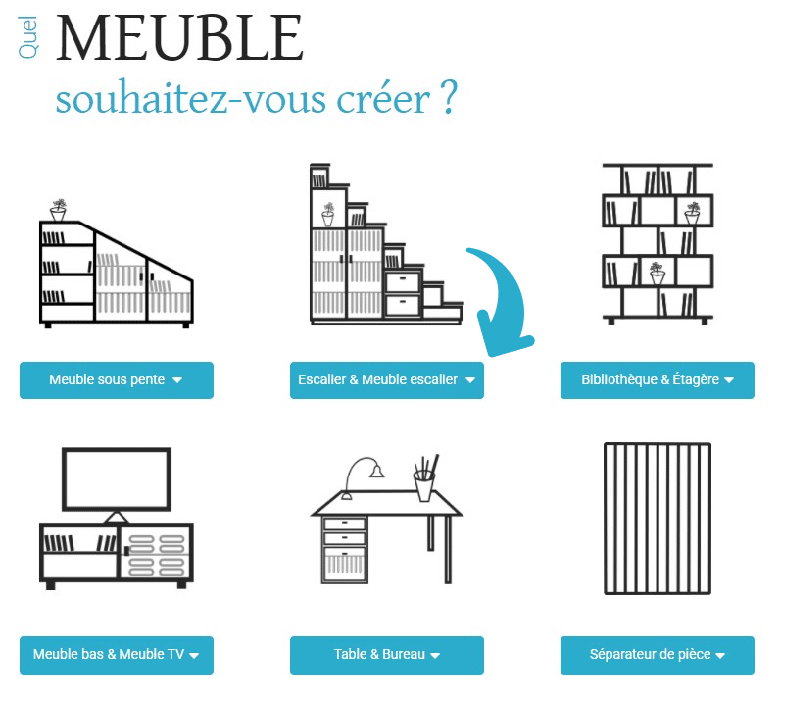
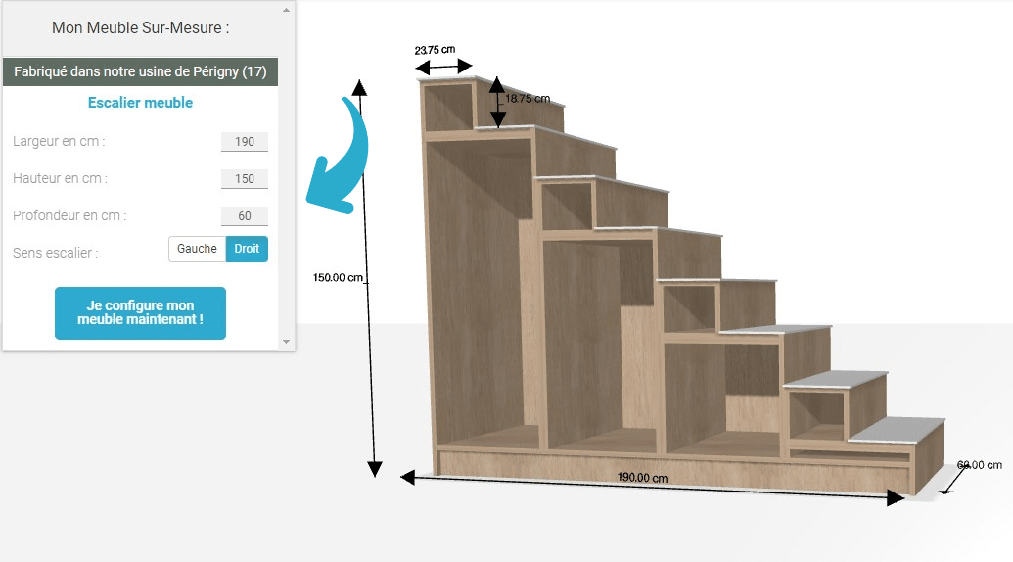
Définir les dimensions de la première zone de marches :
Entrer la largeur, la hauteur et la profondeur ainsi que le sens de votre l'escalier.
Cette étape est très importante, puisque c'est elle qui va calculer le nombre de marche, ainsi que leurs dimensions.
Cliquez ensuite sur "Je configure mon meuble maintenant !".
Configurer les options de votre première zone de marches :
Aménager ensuite comme vous le souhaitez votre escalier sur mesure.
A cette étape, vous avez la possibilité d'intégrer une porte, de choisir la couleur de la structure ou encore des marches et pleins d'autres choses !
Bref de créer, grâce aux options présentent sur notre configurateur en ligne, le meuble escalier que vous désirez.
Sauvegarder votre projet :
Une fois votre meuble fini, sauvegardez-le et passez au projet suivant.
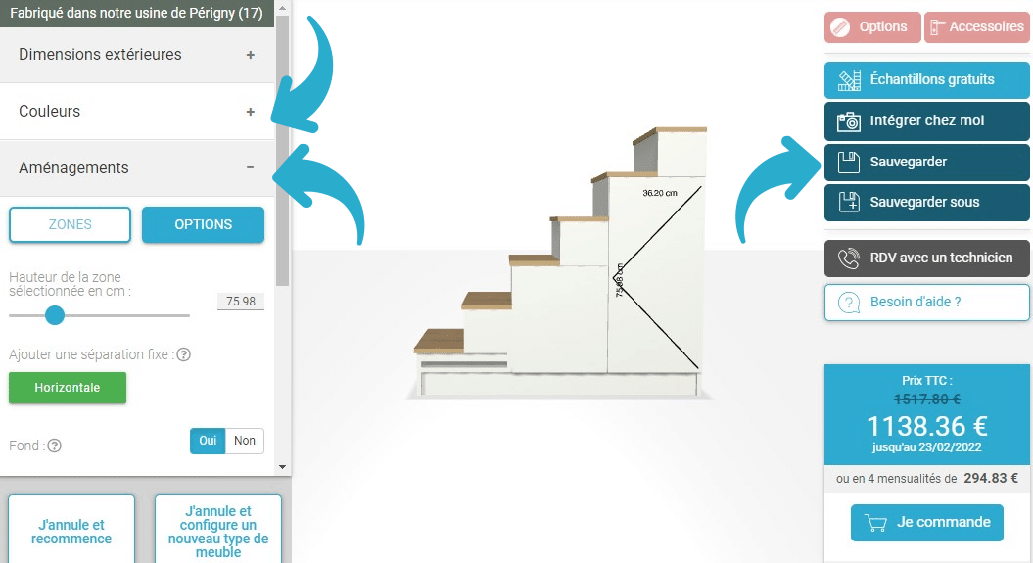
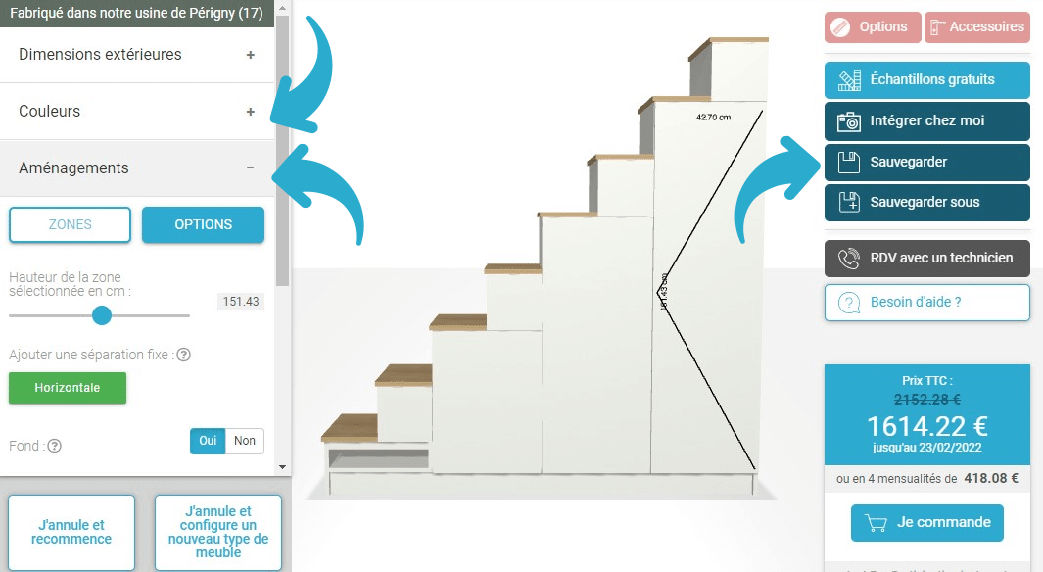
Étape n°2 : Création de la deuxième zone de marches
Bien choisir le modèle de départ :
Comme pour la première étape, cliquer sur "Je crée mon meuble".
Choisissez ensuite le meuble que vous souhaitez réaliser : "Escalier & Meuble escalier", puis "Escalier". Puis, cliquer pour confirmer ce choix.
Définir les dimensions de la deuxième zone de marches:
Rebelote ! Entrer la largeur, la hauteur et la profondeur ainsi que le sens de votre l'escalier.
Le calcule du nombre de marche, ainsi que leurs dimensions se fera automatiquement.
Cliquez ensuite sur "Je configure mon meuble maintenant !".
Configurer les options de votre deuxième zone de marches :
A l'instar de la première partie "Première zone de marches", vous avez la possibilité ici de définir l'esthétique ainsi que la fonction de votre meuble escalier.
Choisissez donc, grâce aux onglets présents à gauche du configurateur, les options désirées entre fonds, tablettes, ou encore portes ainsi que les finitions voulues. Bref, configurez selon vos besoins et vos envies.
Sauvegarder votre projet :
Une fois votre meuble fini, sauvegardez-le et passez au projet suivant.
Bien choisir le modèle de départ :
Cliquer tout d'abord sur "Je crée mon meuble".
Choisissez ensuite le meuble sur mesure que vous souhaitez réaliser. Ici "Meuble bas & Meuble TV", puis "Commode". Enfin, cliquer pour confirmer ce choix.
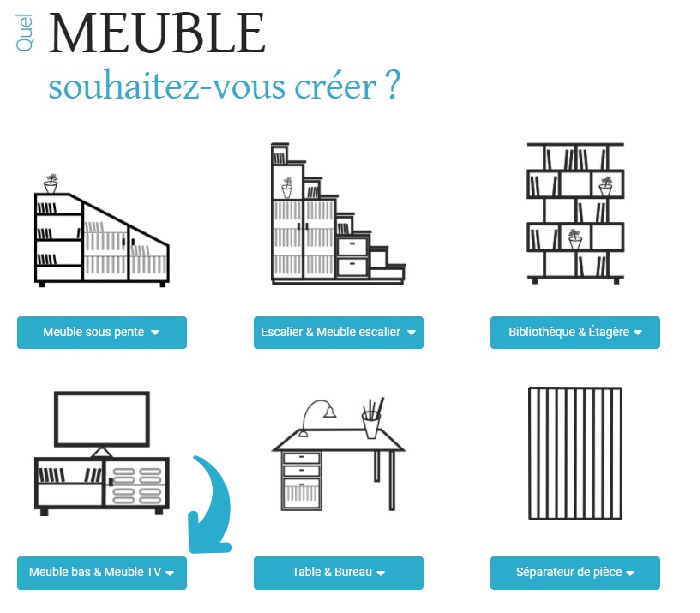
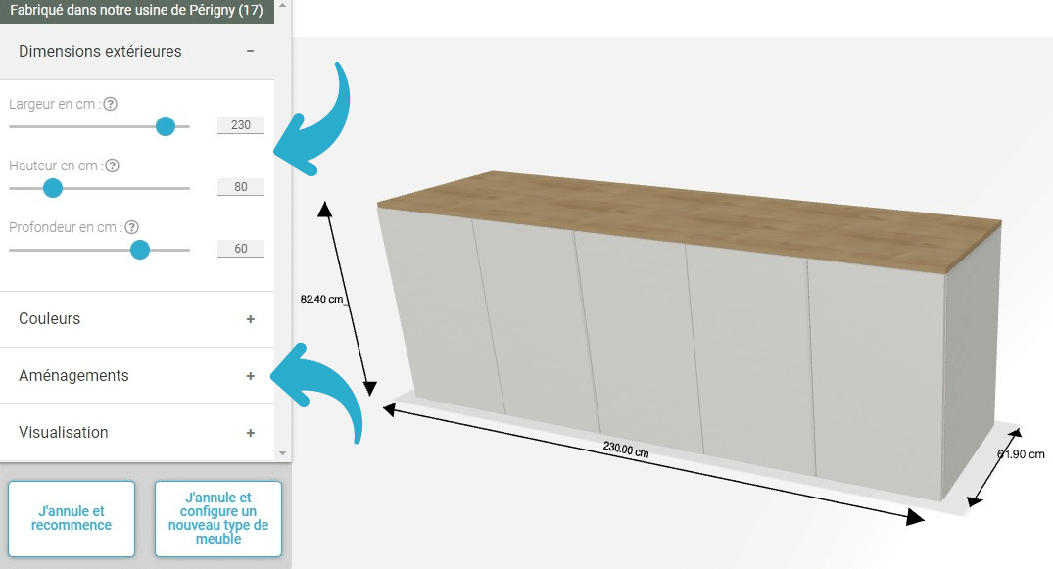
Définir les dimensions de votre grand palier :
Indiquez dans "dimensions extérieures" la profondeur, la hauteur et la longueur de votre meuble en fonction des dimensions de votre premier zone de marches (partie 1), ainsi que de votre deuxième zone de marches (partie 2).
Attention, la longueur globale de cette partie doit être égale à la somme de la longueur de la partie 2 & de la profondeur de la partie 1.
Configurer votre meuble :
Définissez le design et les fonctions de votre grand palier avec les options disponibles sur notre configurateur en ligne.
Pour une stabilité maximale, nous vous conseillons fortement d'ajouter un plateau débordant dans l'onglet "Aménagement" puis "Zones" et rendez-vous sur "Panneau supérieur débordant" et mettez 1 cm sur l'avant par exemple.
Choisissez ensuite dans l'onglet "Couleurs" la finition de votre panneau débordant.
Sauvegarder votre projet :
Une fois votre meuble fini, sauvegardez-le et voilà ! Vous êtes maintenant au top pour réaliser votre escalier quart tournant avec grande plateforme !
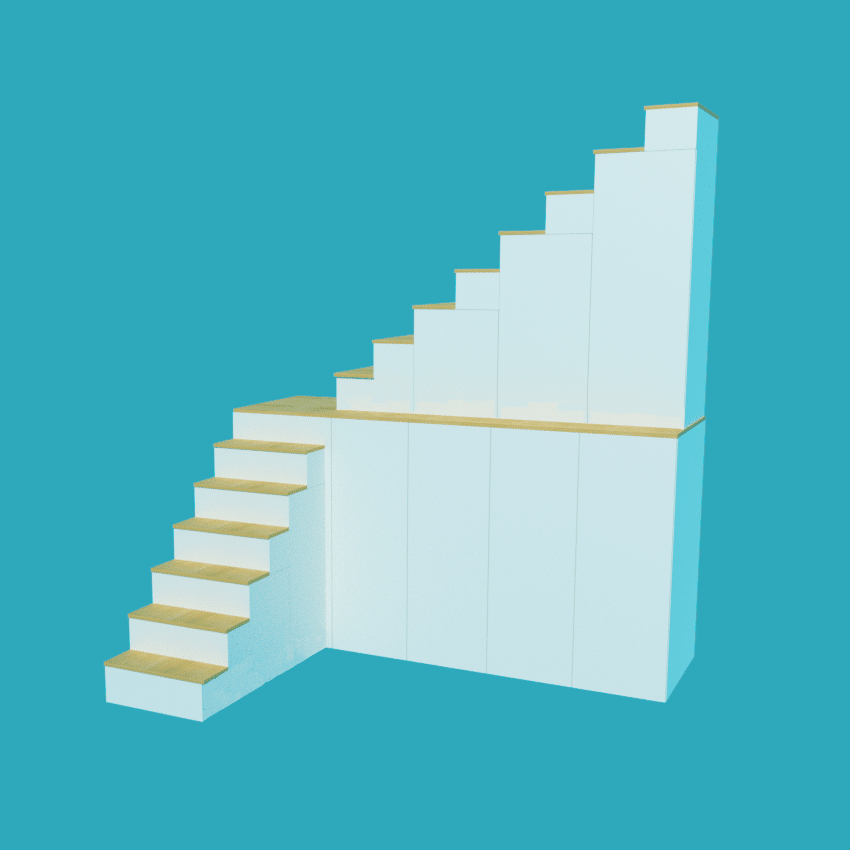
Configurer un escalier quart tournant avec "petit palier" :
Ce type d'escalier quart tournant nécessite la réalisation de 4 projets distincts.
Avant tout chose, mesurez bien votre espace et essayer d'imaginer votre meuble dans son environnement.
Essayer de définir les dimensions globales de votre escalier (hauteur, largeur, longueur de la partie haute et longueur de la partie basse).
Une fois cette étape faite vous êtes prêts à commencer les choses sérieuses. Allez, on vous explique tout ici.
Étape n°1 : Création de la première zone de marches
Bien choisir le modèle de départ :
Cliquer tout d'abord sur "Je crée mon meuble".
Choisissez ensuite le Tikimodèle que vous souhaitez réaliser. Ici "Escalier & Meuble escalier", puis "Escalier". Enfin, cliquer pour confirmer ce choix.
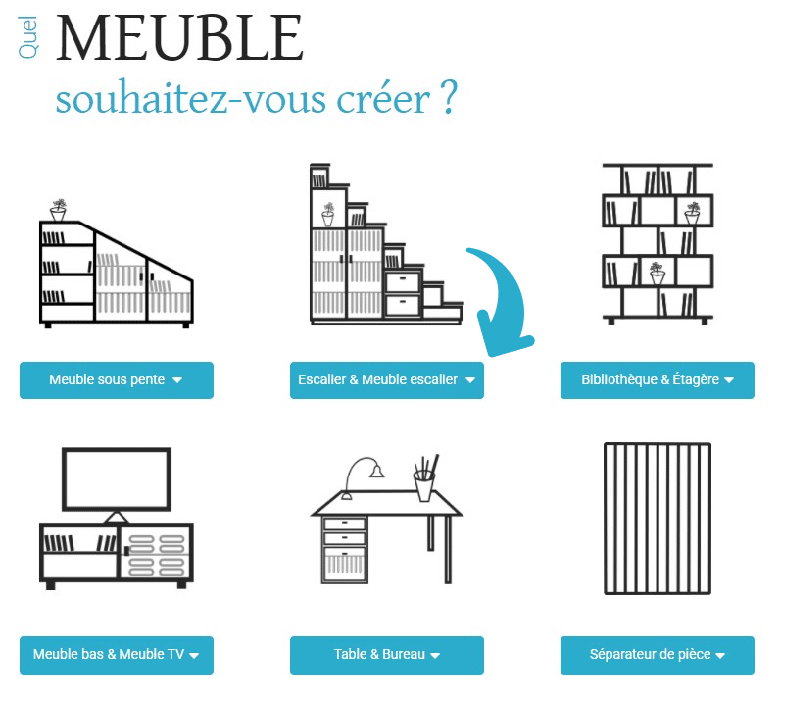
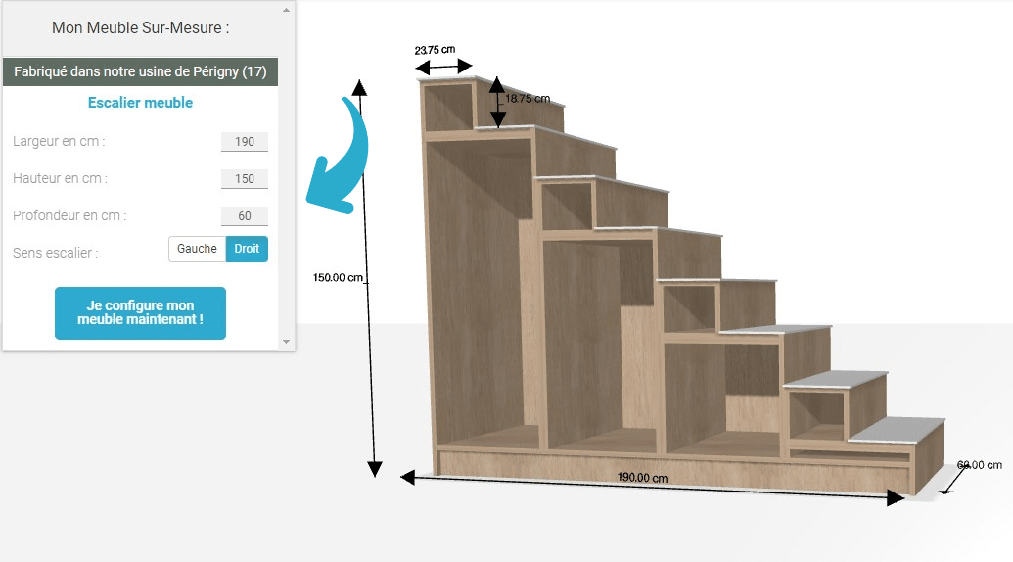
Définir les dimensions de votre première zone de marches :
Entrer la largeur, la hauteur et la profondeur ainsi que le sens de votre l'escalier.
Cette étape est très importante, puisque c'est elle qui va calculer le nombre de marche, ainsi que leurs dimensions.
Cliquez ensuite sur "Je configure mon meuble maintenant !".
Configurer les options de votre première zone de marches :
Aménager ensuite comme vous le souhaitez votre escalier sur mesure.
A cette étape, vous avez la possibilité d'intégrer une porte, de choisir la couleur de la structure ou encore des marches et pleins d'autres choses !
Bref, de créer, grâce aux options présentent sur notre configurateur en ligne, le meuble escalier que vous désirez.
Sauvegarder votre projet :
Une fois votre meuble fini, sauvegardez-le et passez au projet suivant.
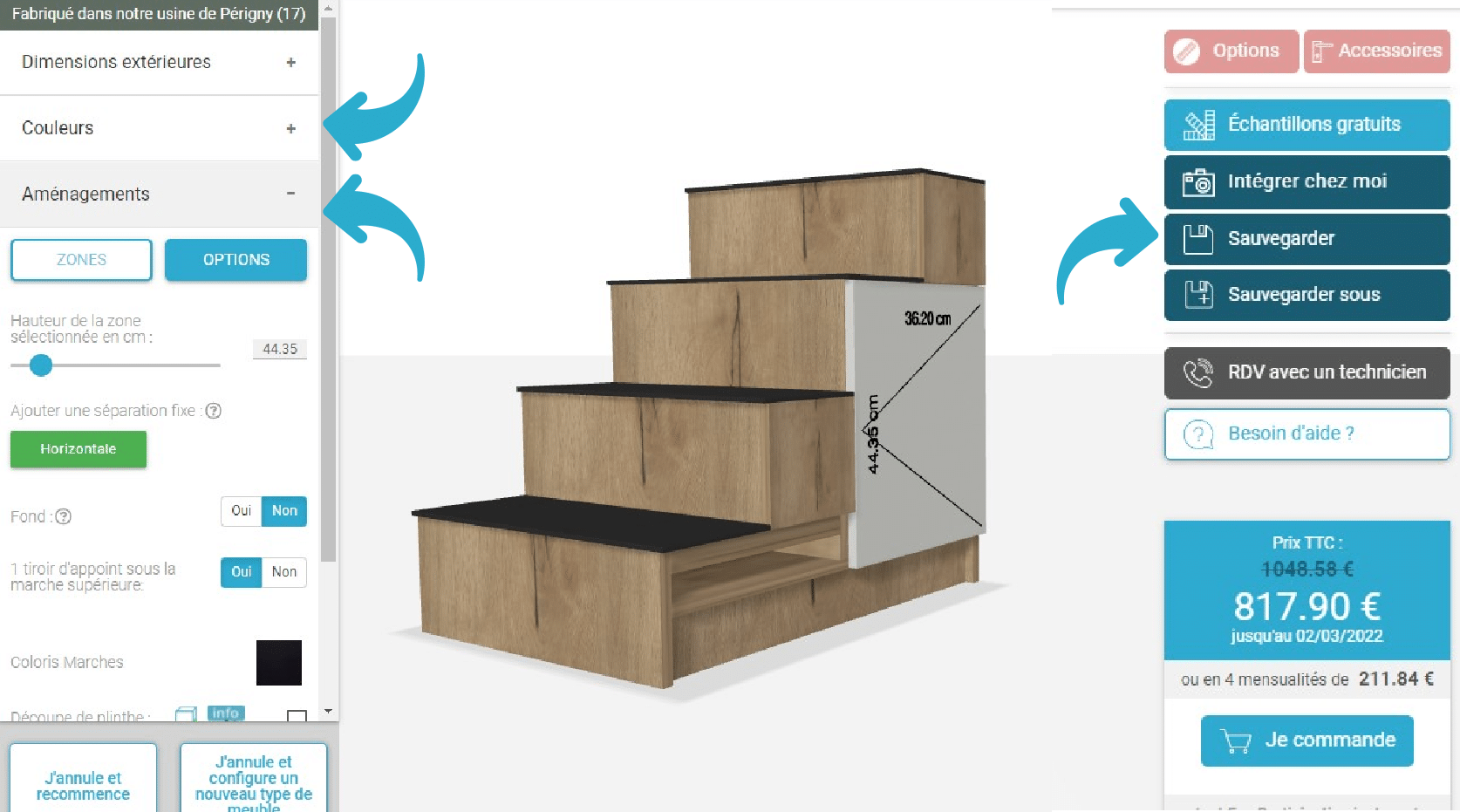
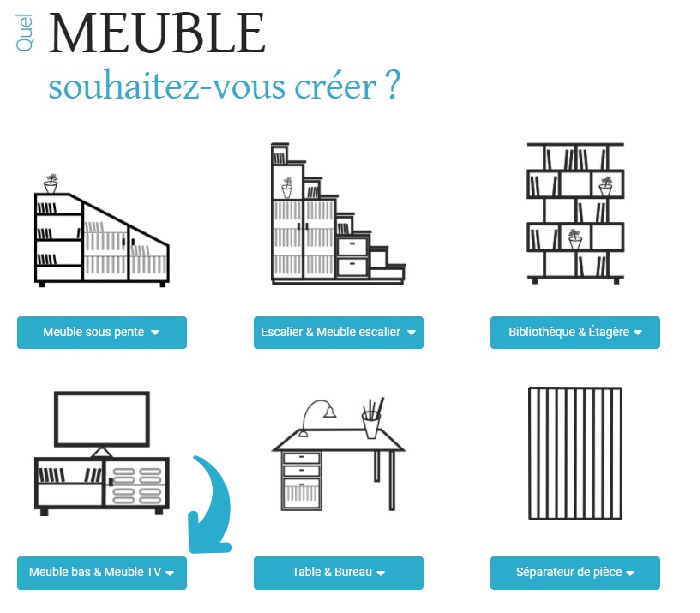
Étape n°2 : Création du "petit palier"
Bien choisir le modèle de départ :
Cliquer tout d'abord sur "Je crée mon meuble".
Choisissez ensuite le modèle que vous souhaitez réaliser. Ici "Meuble bas & Meuble TV", puis "Commode". Enfin, cliquer pour confirmer ce choix.
Définir les dimensions de votre "petit palier" :
Tout comme pour la première partie, il faut ici définir les dimensions de votre palier.
Entrez donc la largeur, la hauteur et la profondeur dans l'onglet "dimensions extérieures" en haut à gauche du configurateur.
Configurer votre "petit palier" :
Ici, nous souhaitons avoir un "caisson" basique.
Choisissez donc la couleur souhaitée ainsi que l'aménagement voulue.
Nous préconisons toutefois de bien mettre un fond.
Afin de mettre la même finition sur le plateau que sur vos marches cliquez sur "Aménagement" puis "Zones" et rendez-vous sur "Panneau supérieur débordant" et mettez 1 cm sur l'avant.
Choisissez ensuite dans "Couleurs" la finition de votre panneau débordant, "Compact Noir" dans notre exemple.
Sauvegarder votre projet :
Une fois votre meuble fini, sauvegardez-le et passez au projet suivant.
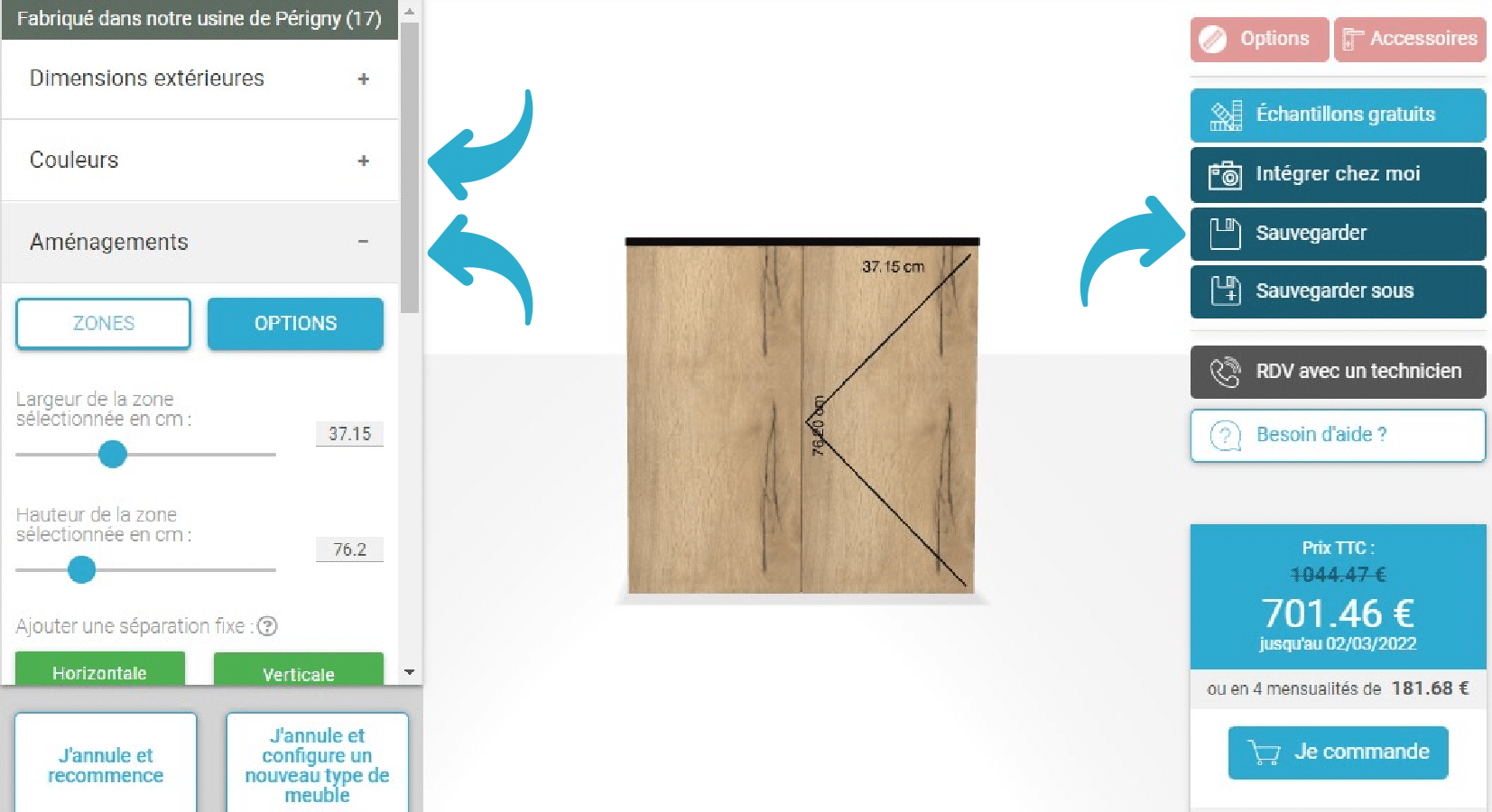
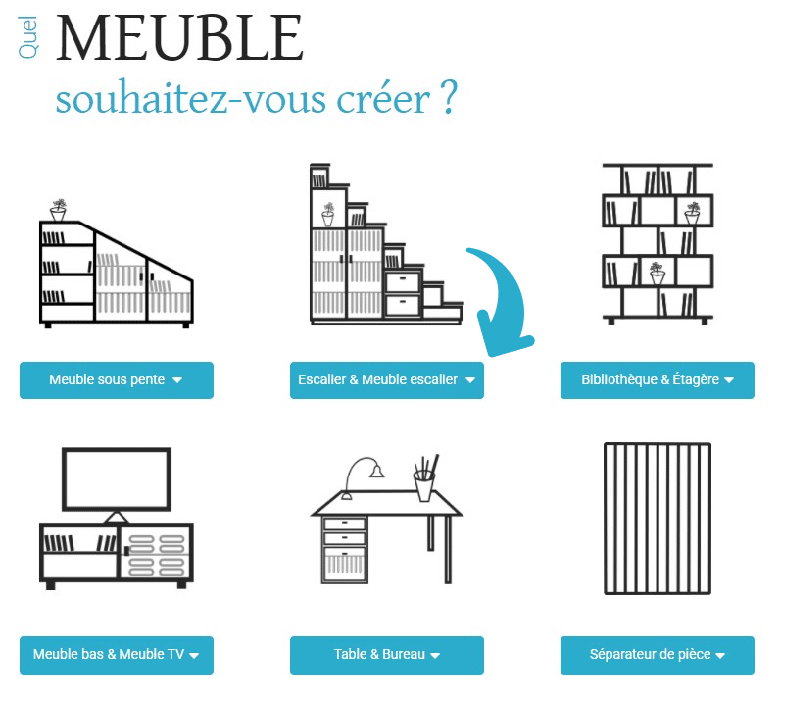
Étape n°3 : Création de la deuxième zone de marches
Bien choisir le modèle de départ :
Comme pour la première étape, cliquer sur "Je crée mon meuble".
Choisissez ensuite le meuble que vous souhaitez réaliser. Ici "Escalier & Meuble escalier", puis "Escalier". Enfin, cliquer pour confirmer ce choix.
Définir les dimensions de la deuxième zone de marches :
Rebelote ! Entrer la largeur, la hauteur et la profondeur ainsi que le sens de votre l'escalier.
Le calcule du nombre de marche, ainsi que leurs dimensions se fera automatiquement.
Cliquez ensuite sur "Je configure mon meuble maintenant !".
Configurer les options de votre deuxième zone de marches :
A l'instar de la première partie "Escalier" (partie 1), vous avez la possibilité de définir l'esthétique ainsi que la fonction de votre meuble escalier.
Choisissez donc, grâce aux onglets présents à gauche du configurateur, les options désirées entre fonds, tablettes, ou encore portes ainsi que les finitions voulues. Bref, configurez ce que vous souhaitez.
Sauvegarder votre projet :
Une fois votre meuble fini, sauvegardez-le et voilà !
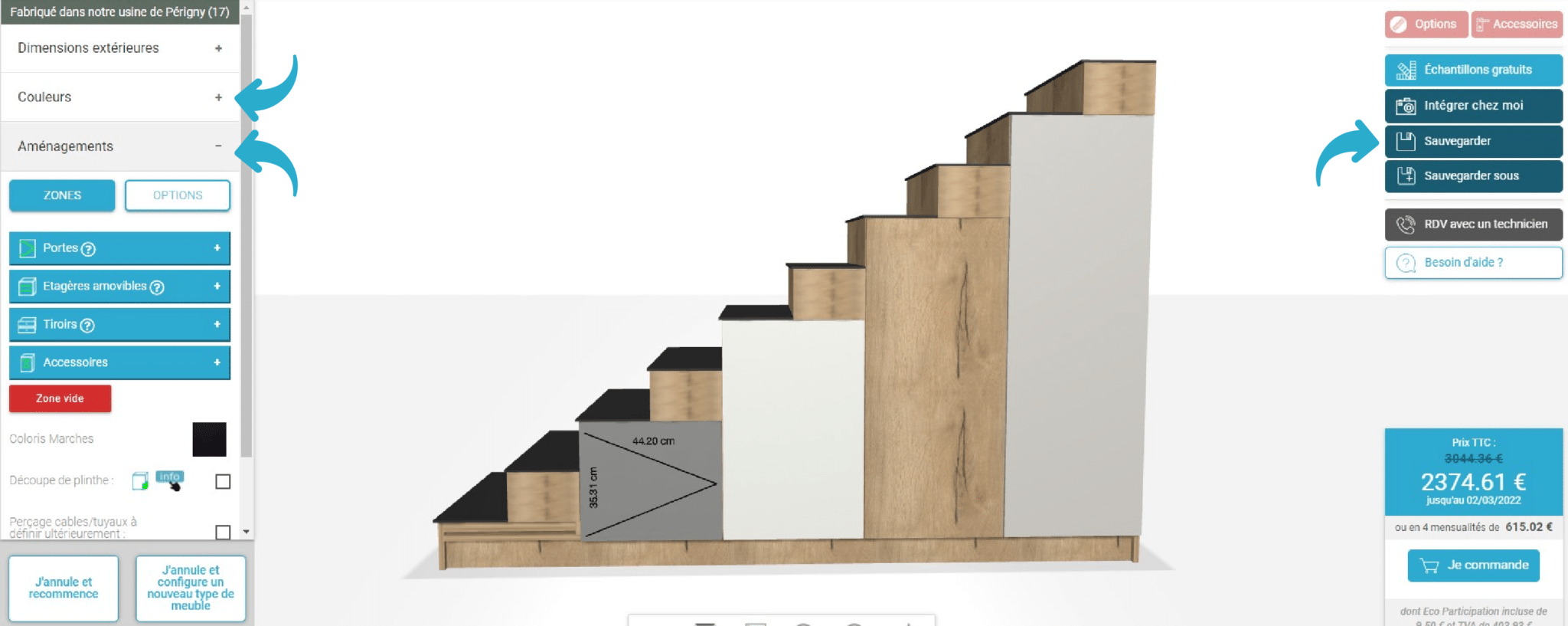
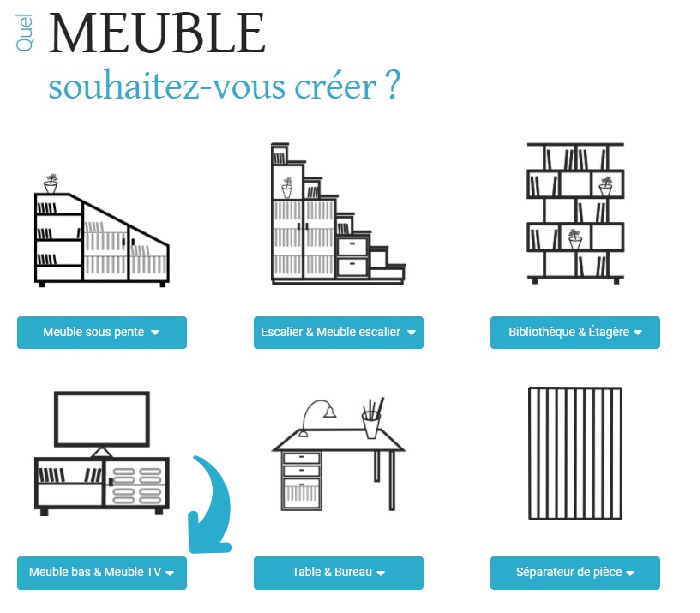
Étape n°4 : Création du "meuble support"
Bien choisir le modèle de départ :
Cliquer tout d'abord sur "Je crée mon meuble".
Choisissez ensuite le Tikimodèle que vous souhaitez réaliser. Ici "Meuble bas & Meuble TV", puis "Commode". Enfin, cliquer pour confirmer ce choix.
Définir les dimensions de votre "meuble support" :
Indiquez dans "Dimensions extérieures" la profondeur et la hauteur de votre meuble support en fonction des dimensions de votre "petit palier" créé précédemment (partie 2).
Vous devez aussi prendre en considération la longueur totale de votre retour d'escalier (partie 3) afin de déterminer la longueur de votre meuble support (ces deux mesures doivent être identiques !).
Configurer les options de votre "meuble support" :
Tout comme pour les autres parties du meubles vous savez ce qu'il vous reste à faire ici.
Concevez la structure de votre meuble en y intégrant des portes, des fonds ou encore des tringles...
Laissez libre cours à vous envies et votre imagination.
Créer le meuble escalier qui vous ressemble !
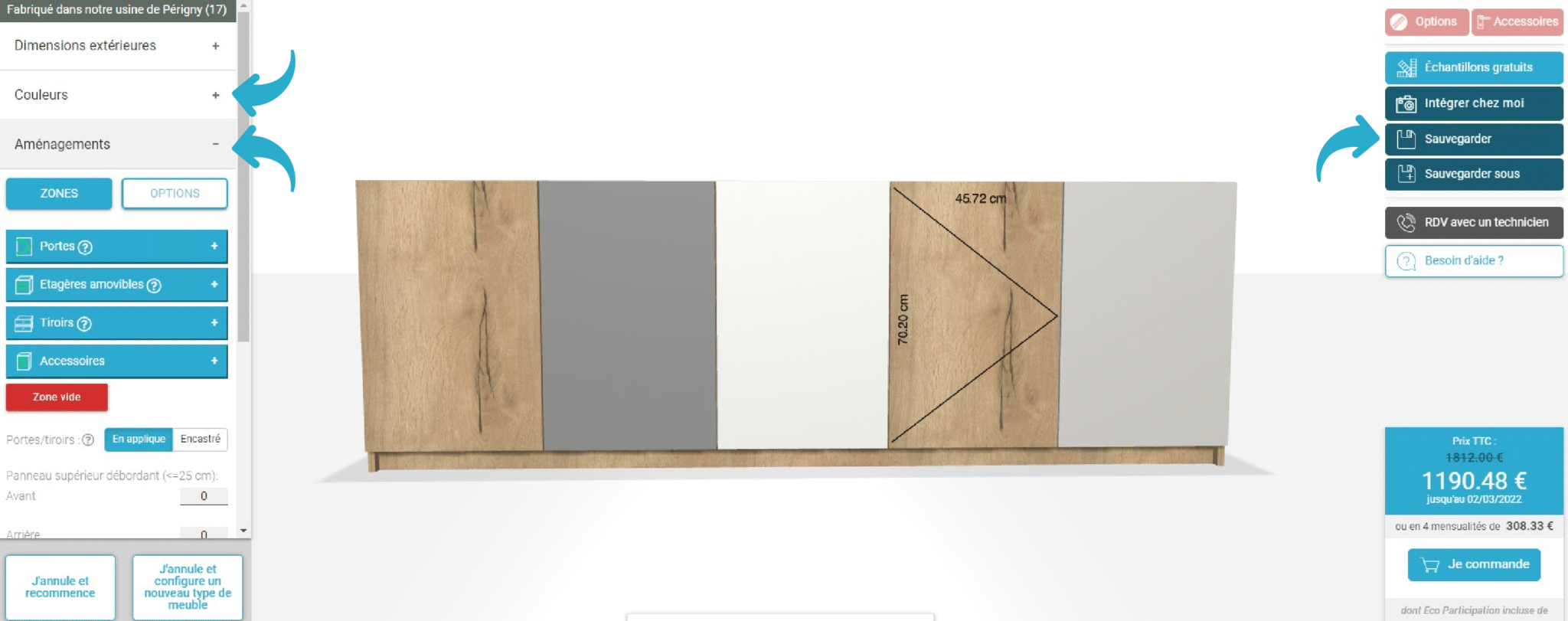
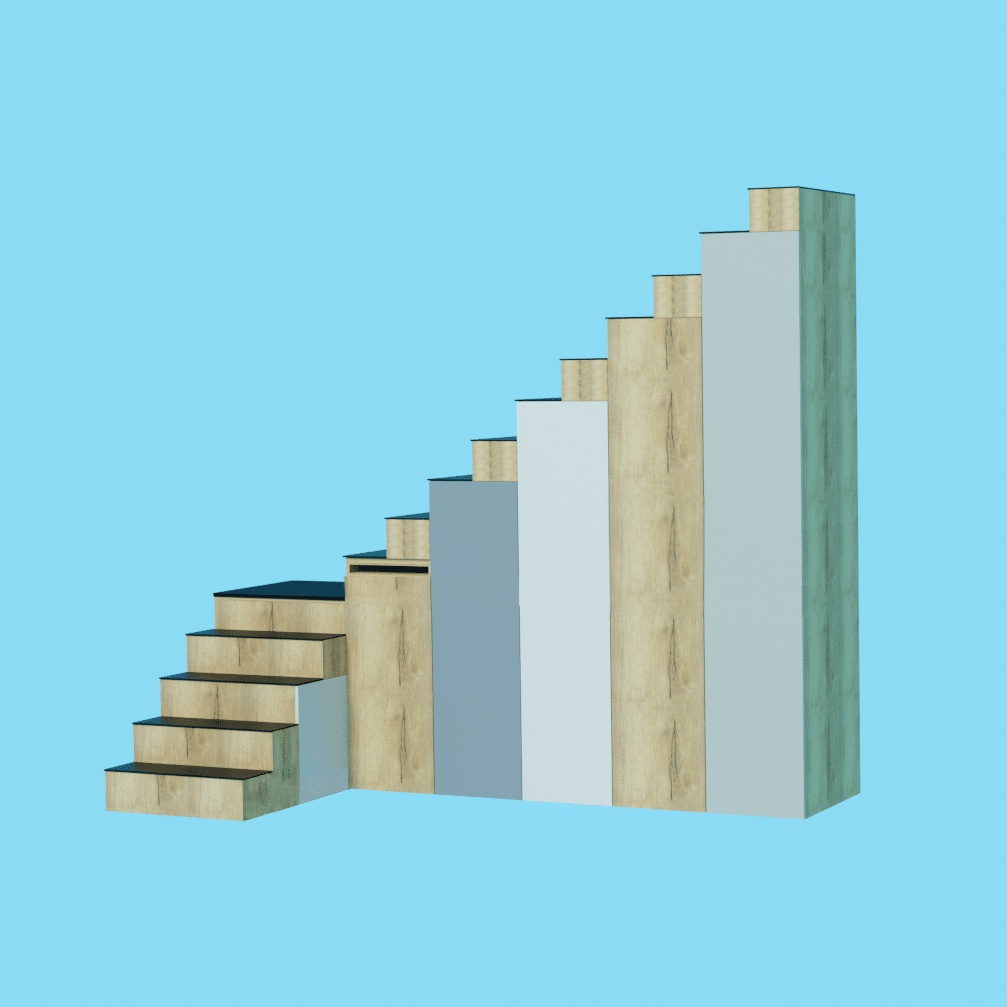
Sauvegarder votre projet :
Une fois votre meuble fini, sauvegardez-le.
Et voilà ! Vous venez de finir la conception de votre meuble escalier à quart tournant avec "petit palier".
Rendez-vous un peu plus loin, dans la rubrique Panier, pour la prochaine étape.
Alors que reste-t-il à faire ? L'étape "PANIER"
Ouvrez toutes vos configurations qui composent votre escalier à quart tournant.
Cliquez sur "Je commande" en bas à droite de votre écran.
Répétez cette action pour chacun de vos projets.
Lorsque votre panier affiche l'ensemble des éléments, cliquez sur "Menu", choisissez ensuite "Nos coloris & Accessoires" puis "Compléments configurateur 3D".
Enfin, ajoutez à votre panier l'option "Combinaison de 2 meubles en 1".
A titre informatif, ce type de projet étant complexe notre bureau d'étude nécessite de plus de temps pour la conception de votre meuble, afin que votre escalier à quart tournant soit un seul et même meuble et non composé de plusieurs parties.
Rendez-vous de nouveau dans votre panier.
Ajustez la quantité de l'option "Combinaison de 2 meubles en 1" en fonction du nombre de parties à associer.
Pour information, pour un escalier quart tournant à grande plateforme, il faut cocher 2 fois l'option.
Pour un escalier quart tournant à "petit palier", il faut cocher 3 fois l'option.